幽灵资源网 Design By www.bzswh.com
最终效果

1、新建一个文件。
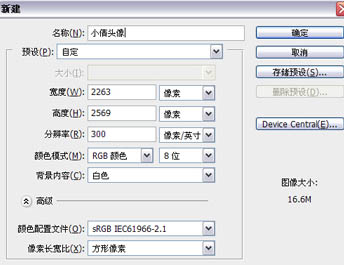
2、画线稿。每开始画一张新作品都要记得先新建一个图层,不要画在背景层上,这样可以方便后面一些调整。更可以避免为加背景带来不必要的麻烦。
画线稿的时候我一般使用这个笔刷:(画笔状态下,在画面上点右键,可以打开笔刷选项,选择硬边缘压力不透明度这个),在CS3及以前的版本大家习惯叫它“19号笔”,在CS5里面就叫硬边圆压力不透明度这个复杂的名字了。

3、该步骤是先确定画面中各部分的固有色,我要表达的是幽暗的夜晚环境,因此先在背景层上涂出深蓝色的大色调,然后新建图层放在线稿下面一层(图层2),在图层2中涂上人物的固有色,因为夜间月下光线清冷,因此肤色选择了一个比较冷灰的颜色。如下图。
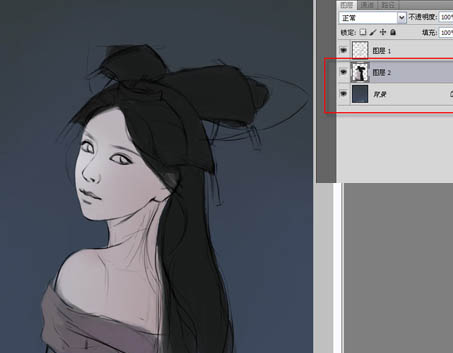
4、有光才有色,才有明暗关系,因此我们创作写实类型的插画需要先虚拟光源的位置,这幅画面的光源我设置为左上方,来源于月光,属于冷色光源。有了这个前提,在用明暗关系塑造体积的时候才会有的放矢。

5、继续深入刻画。在线稿上面创建一个新图层。

6、这一步的刻画会覆盖到线稿,因为在上一步的过程中,线稿已经起到了规范形体的作用,这一步线稿会被逐步覆盖掉了,对比图如下。

7、在塑造体积感的阶段我使用的笔刷为。这个笔刷的特点是,笔触为方形,有半透明和淡入淡出的效果。
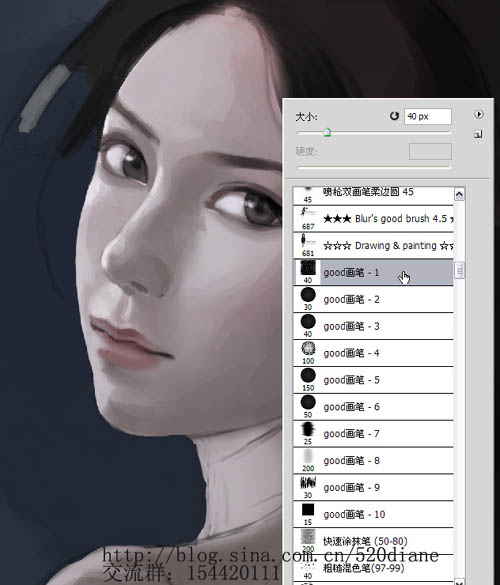
8、前面几步,人物基本的明暗和体积已经表现出来了,但是颜色偏灰,人物显得不够生动,需要增加些红润的色彩。 方法是:在图层3上新建一个图层4,图层模式设置为“叠加”。
在人物嘴唇,涂上红色,另外人物面颊因为胭脂的原因也需要涂上淡淡的一层红色,鼻头也可以涂上一些红色增加通透感,眼睛周围涂上了一些紫色眼影,这个“叠加”图层,可以有效的保留画面原有的素描关系,因此常在需要增加色彩的时候使用。

9、画画讲究从整体到局部的顺序,一切从整体着眼,把握好画面的整体进度,切忌埋头刻画局部细节导致整体效果紊乱。可以看出我前面的步骤都是整张画同步进行的,目前任务面部的立体关系已经很清晰了,头发部分也要跟进。 我们知道毛发类的东西一般都是一组一组的出现,如果一根一根的去画显然是不现实的,吃力不讨好的。因为很容易在画那些发丝的时候忽略了头部的立体结构关系,因此要先保证头发的整块立体效果,在适当的刻画出发丝的走向。归纳为两句话就是:先画整体后画局部,先画暗部后画亮部。
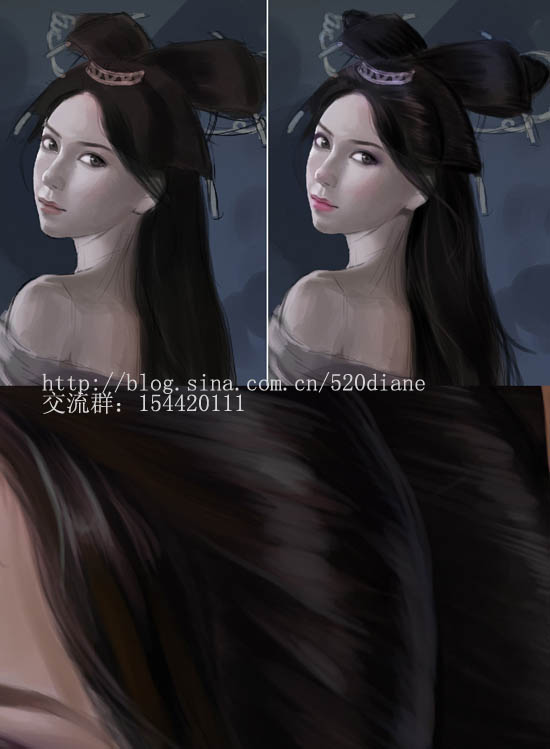
10、前面讲到过我设定的光源是来自于左上角的冷色月光,现在我要在画面的暗部增加些暖色来形成对比平衡。 方法和叠加嘴唇颜色的时候一样,新建一个图层,将图层属性设置为“叠加”。在人物暗部涂上一个橙黄色。
大家在叠色的时候可以多做些尝试,有时候效果过于强烈的可以将“叠加”图层的透明度调低。至于不透明度的多少需要大家在实践过程中比较琢磨,以达到自己想要的效果。

上一页12 下一页 阅读全文

1、新建一个文件。
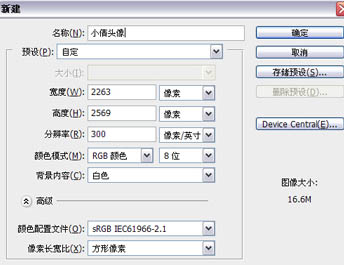
2、画线稿。每开始画一张新作品都要记得先新建一个图层,不要画在背景层上,这样可以方便后面一些调整。更可以避免为加背景带来不必要的麻烦。
画线稿的时候我一般使用这个笔刷:(画笔状态下,在画面上点右键,可以打开笔刷选项,选择硬边缘压力不透明度这个),在CS3及以前的版本大家习惯叫它“19号笔”,在CS5里面就叫硬边圆压力不透明度这个复杂的名字了。

3、该步骤是先确定画面中各部分的固有色,我要表达的是幽暗的夜晚环境,因此先在背景层上涂出深蓝色的大色调,然后新建图层放在线稿下面一层(图层2),在图层2中涂上人物的固有色,因为夜间月下光线清冷,因此肤色选择了一个比较冷灰的颜色。如下图。
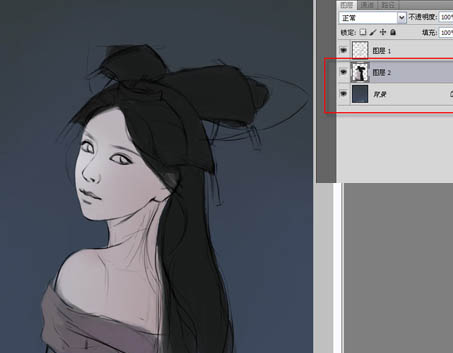
4、有光才有色,才有明暗关系,因此我们创作写实类型的插画需要先虚拟光源的位置,这幅画面的光源我设置为左上方,来源于月光,属于冷色光源。有了这个前提,在用明暗关系塑造体积的时候才会有的放矢。

5、继续深入刻画。在线稿上面创建一个新图层。

6、这一步的刻画会覆盖到线稿,因为在上一步的过程中,线稿已经起到了规范形体的作用,这一步线稿会被逐步覆盖掉了,对比图如下。

7、在塑造体积感的阶段我使用的笔刷为。这个笔刷的特点是,笔触为方形,有半透明和淡入淡出的效果。
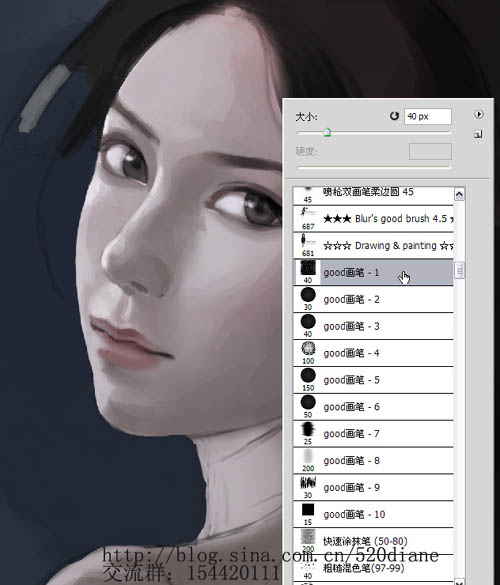
8、前面几步,人物基本的明暗和体积已经表现出来了,但是颜色偏灰,人物显得不够生动,需要增加些红润的色彩。 方法是:在图层3上新建一个图层4,图层模式设置为“叠加”。
在人物嘴唇,涂上红色,另外人物面颊因为胭脂的原因也需要涂上淡淡的一层红色,鼻头也可以涂上一些红色增加通透感,眼睛周围涂上了一些紫色眼影,这个“叠加”图层,可以有效的保留画面原有的素描关系,因此常在需要增加色彩的时候使用。

9、画画讲究从整体到局部的顺序,一切从整体着眼,把握好画面的整体进度,切忌埋头刻画局部细节导致整体效果紊乱。可以看出我前面的步骤都是整张画同步进行的,目前任务面部的立体关系已经很清晰了,头发部分也要跟进。 我们知道毛发类的东西一般都是一组一组的出现,如果一根一根的去画显然是不现实的,吃力不讨好的。因为很容易在画那些发丝的时候忽略了头部的立体结构关系,因此要先保证头发的整块立体效果,在适当的刻画出发丝的走向。归纳为两句话就是:先画整体后画局部,先画暗部后画亮部。
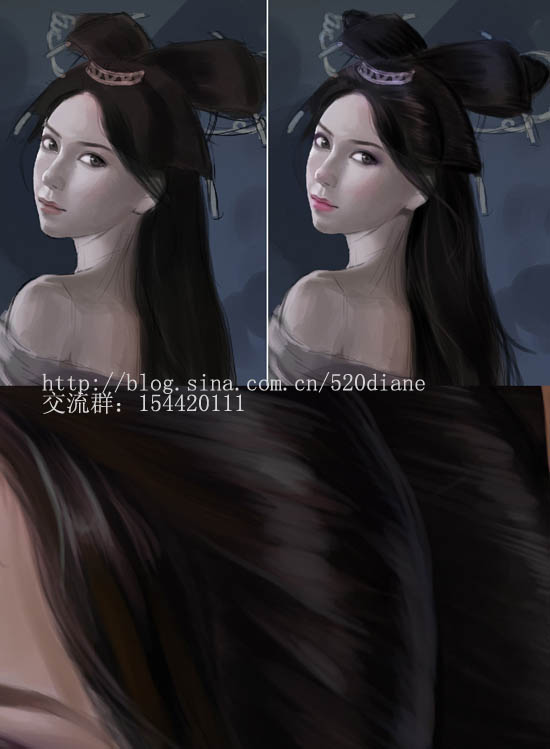
10、前面讲到过我设定的光源是来自于左上角的冷色月光,现在我要在画面的暗部增加些暖色来形成对比平衡。 方法和叠加嘴唇颜色的时候一样,新建一个图层,将图层属性设置为“叠加”。在人物暗部涂上一个橙黄色。
大家在叠色的时候可以多做些尝试,有时候效果过于强烈的可以将“叠加”图层的透明度调低。至于不透明度的多少需要大家在实践过程中比较琢磨,以达到自己想要的效果。

上一页12 下一页 阅读全文
标签:
小倩
幽灵资源网 Design By www.bzswh.com
广告合作:本站广告合作请联系QQ:858582 申请时备注:广告合作(否则不回)
免责声明:本站文章均来自网站采集或用户投稿,网站不提供任何软件下载或自行开发的软件! 如有用户或公司发现本站内容信息存在侵权行为,请邮件告知! 858582#qq.com
免责声明:本站文章均来自网站采集或用户投稿,网站不提供任何软件下载或自行开发的软件! 如有用户或公司发现本站内容信息存在侵权行为,请邮件告知! 858582#qq.com
幽灵资源网 Design By www.bzswh.com
暂无评论...
《魔兽世界》大逃杀!60人新游玩模式《强袭风暴》3月21日上线
暴雪近日发布了《魔兽世界》10.2.6 更新内容,新游玩模式《强袭风暴》即将于3月21 日在亚服上线,届时玩家将前往阿拉希高地展开一场 60 人大逃杀对战。
艾泽拉斯的冒险者已经征服了艾泽拉斯的大地及遥远的彼岸。他们在对抗世界上最致命的敌人时展现出过人的手腕,并且成功阻止终结宇宙等级的威胁。当他们在为即将于《魔兽世界》资料片《地心之战》中来袭的萨拉塔斯势力做战斗准备时,他们还需要在熟悉的阿拉希高地面对一个全新的敌人──那就是彼此。在《巨龙崛起》10.2.6 更新的《强袭风暴》中,玩家将会进入一个全新的海盗主题大逃杀式限时活动,其中包含极高的风险和史诗级的奖励。
《强袭风暴》不是普通的战场,作为一个独立于主游戏之外的活动,玩家可以用大逃杀的风格来体验《魔兽世界》,不分职业、不分装备(除了你在赛局中捡到的),光是技巧和战略的强弱之分就能决定出谁才是能坚持到最后的赢家。本次活动将会开放单人和双人模式,玩家在加入海盗主题的预赛大厅区域前,可以从强袭风暴角色画面新增好友。游玩游戏将可以累计名望轨迹,《巨龙崛起》和《魔兽世界:巫妖王之怒 经典版》的玩家都可以获得奖励。
